Untuk menjalankan kode program Pascal kita harus menggunakan aplikasi bernama Compiler Pascal. Ada 2 aplikasi populer yang sering di gunakan seperti aplikasi Free Pascal dan Turbo Pascal dengan bantuan DOSBox. Namun kali ini saya tidak menggunakan aplikasi tersebut, melainkan menggunakan aplikasi bernama Lazarus.
Aplikasi ini menyediakan fitur mirip Microsoft Visual Basic dan Borland delphi. Aplikasi ini juga Free alias gratis tidak berbayar, anda dapat menggunakan aplikasi ini untuk mempelajari bahasa Pascal.
CARA MUDAH MENGINSTALL LAZARUS
Lazarus merupakan sebuah IDE open source yang mampu berjalan di berbagai sistem operasi (platform). Untuk anda yang ingin mengginstallnya dapat megikuti langkah saya berikut ini.
1. Silahkan anda Download aplikasi Lazarus di website resminya (disini) untuk mendapatkan Instalator Lazarus untuk Windows. Kemudian pilih Tombol Download Now.
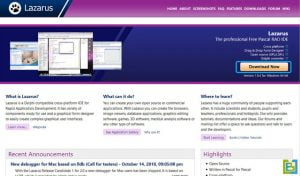
2. Setelah itu anda akan di bawa ke Situs Sourceforge tunggu beberapa saat, kemudian pilih Simpan Berkas untuk mendownload Lazarus. Kemudian setelah selesai mengunduh berkas, silahkan anda klik 2x file lazarus 1.8.4-fpc-3.0.4-win64.exe tersebut untuk menginstallnya.
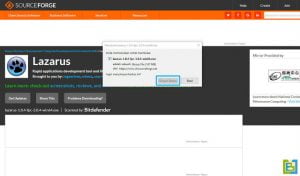
3. Masuk ke pengaturan pertama anda pilih bahasa yang akan di gunakan untuk menginstall, pilih English saja – OK.

4. Masuk di Dialog selamat datang – Next
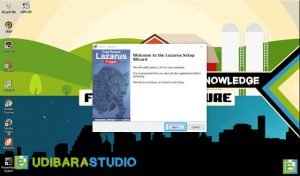
5. Selanjutnya anda mengatur dimana lokasi installasi aplikasi Lazarus – Next saja.

6. Untuk komponennya, silahkan Ceklist semuanya saja – Next.

7. Mengatur Folder Start Menu – Next

8. Membuat Ikon di Desktop atau Tidak – Ceklist saja – Next.

9. Setelah itu anda Install.

10. Tunggu Hingga Proses Install Selesai.

11. Proses Instalasi sudah selesai – Finish.

12. Selanjutnya anda dapat membuka aplikasi Lazarus di menu Desktop, kemudian pilih Star IDE.

13. Beriku ini tampilan awal aplikasi Lazarus.
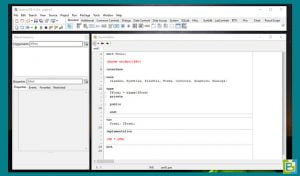
Integrated Development Environment (IDE) merupakan sebuah lingkungan pengembangan sofware yang terintegrasi. Terdiri dari code editor, compiler, debugger dan beberapa fasilitas lain untuk mempermudah pembuatan program.
CARA MEMBUAT FILE BARU ATAU PROGRAM
1. Untuk membuat file baru dari dalam Lazarus, silahkan anda pilih menu Project – New Project.
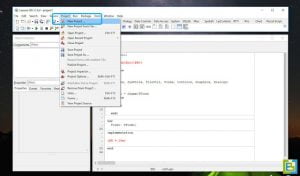
2. Kemudian Pilih Program – OK
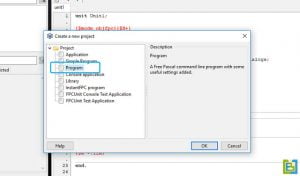
3. Masukan kode program seperti di bawah ini
program Hallo_dunia;
begin
writeln ('Hello Dunia');
writeln ('Selamat datang di OSN 2018');
readln;
end.
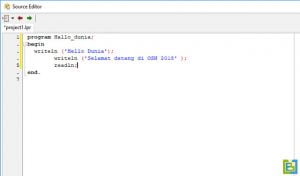
Penjelasan:
Writeln : Digunakan untuk menampilkan isi dari suatu nilai variabel di layar.
Readln : Di gunakan untuk memasukan (input) data lewat keyboard ke dalam suatu variabel.
CARA MENYIMPAN FILE
Setelah itu jangan lupa untuk menyimpan Project Pertama anda, Pilih File – Save, kemudian pilih Folder penyimpanan. Beri nama file anda dengan HelloDunia.pas – Save.
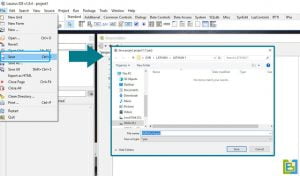
CARA MENG-COMPILE PROGRAM
Untuk menjalankan program pilih Run – Run (F9), lihat bagian pesan program anda sukses di Compile atau tidak. Jika sukses akan muncul hasilnya seperti di bawah ini.
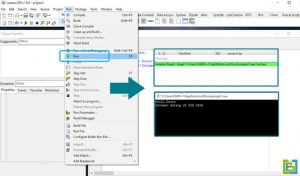
Mungkin itu saja pembahasan untuk kali ini, jika ada pertanyaan silahkan tinggalkan pesan di kolom komentar. Terima Kasih.